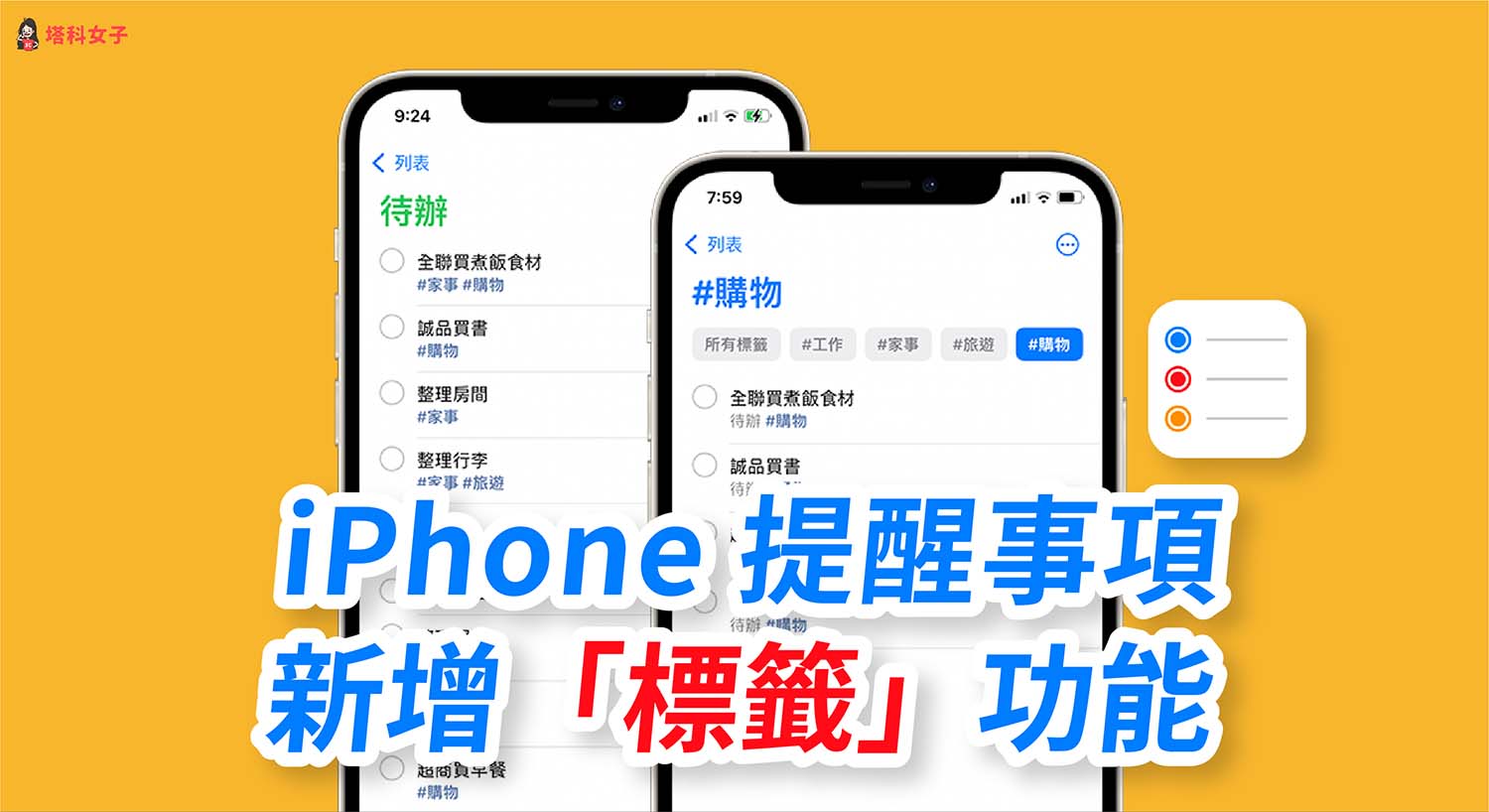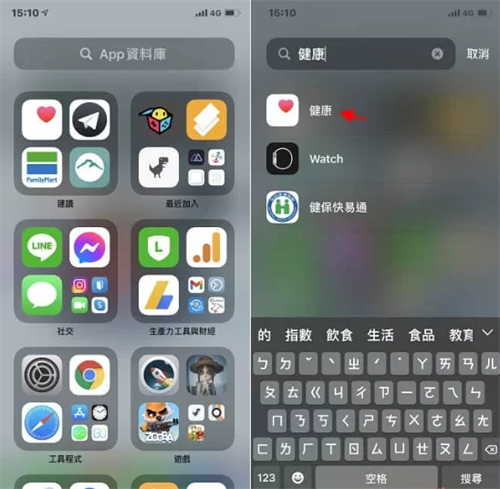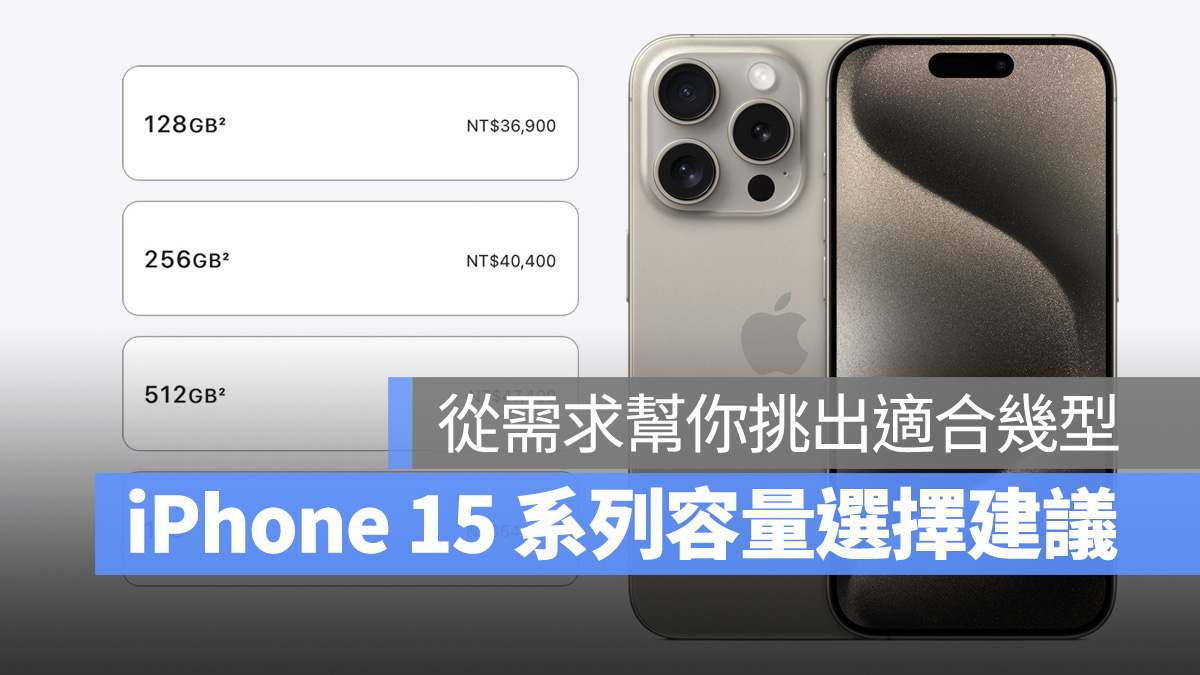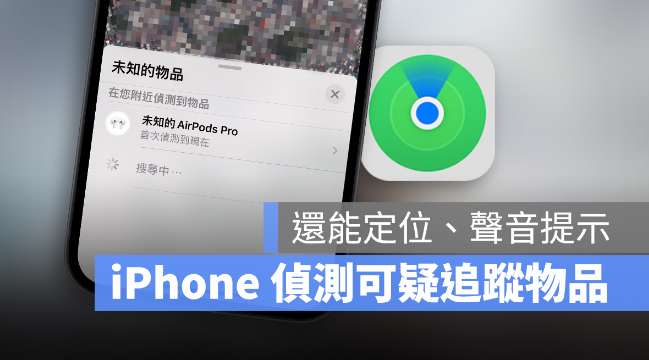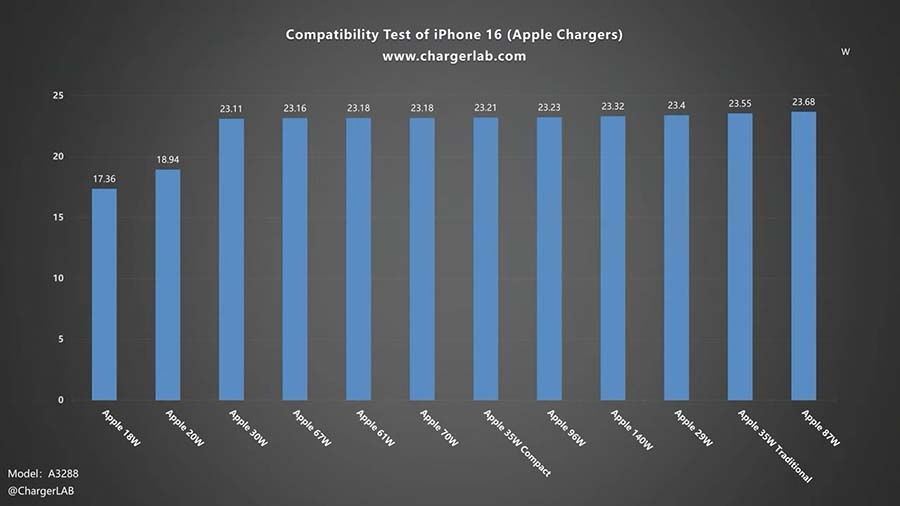iOS 14 如何更改默认浏览器? 可把 Safari 改成 Chrome 了
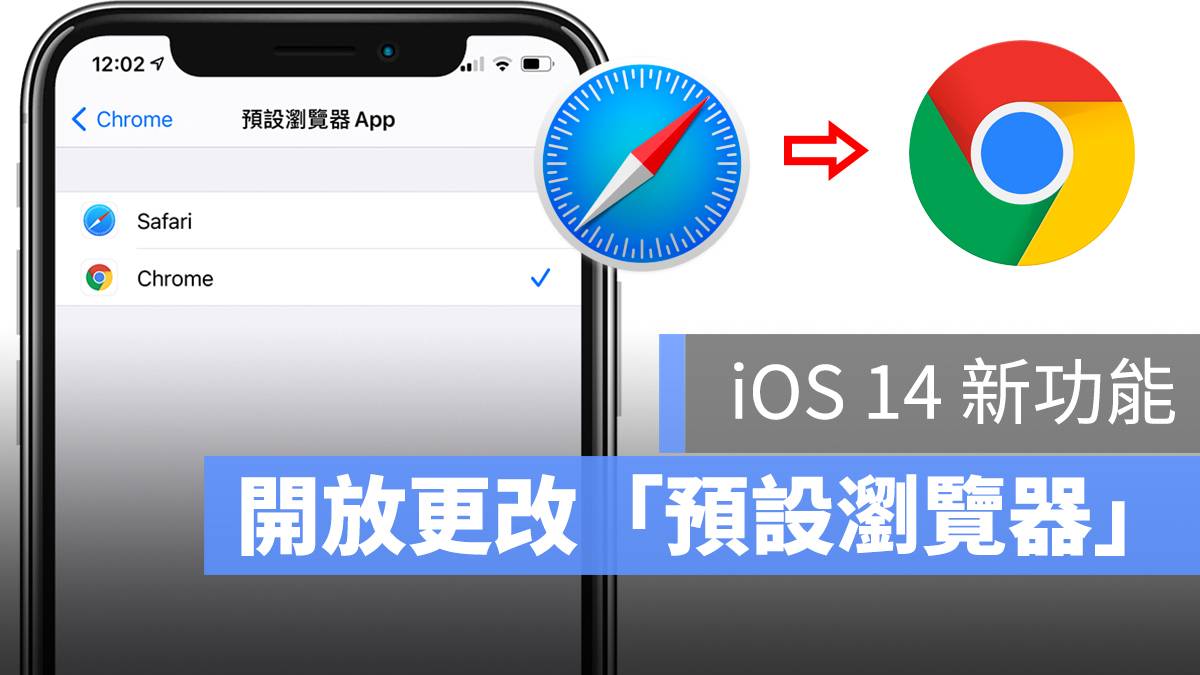
在 iOS 14 中,多了一个「更改默认浏览器」的功能。 在 iOS 上,一直以来都只能使用内置的 Safari 浏览器,用第三方 App 开启网页时,也都是使用 Safari 自动开启; 而在 iOS 14 中,才终于首次导入了更改预设浏览器的功能。
iOS 14 如何更改默认浏览器?
首先,要先到App Store更新最新版的Chrome,然后到iOS的「设置」>「Chrome」,点选「默认浏览器App」:
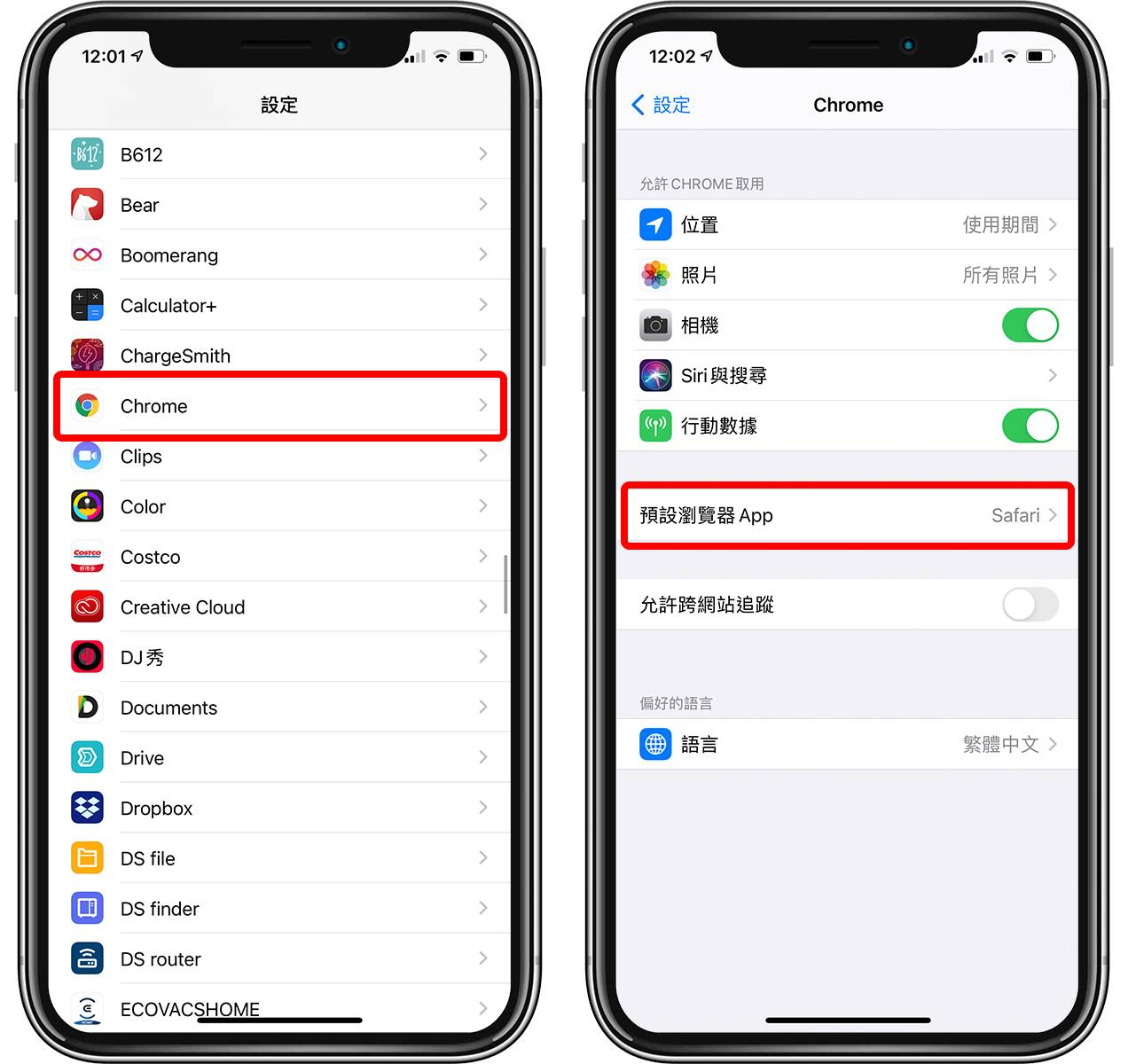
这边就可以把 Safari 改成 Chrome 了,未来应该会有更多浏览器支持,就有更多预设浏览器可以设置:

这样一来,用第三方App开启网页时(如「邮件」、阅读 PTT 的 App 等等),就可以舍弃 Safari,直接用 Chrome 开启。
有些 App 虽然写「用 Safari 开启」,不过其实意思是用预设浏览器开启的意思; 像是更改 Chrome 为默认浏览器后,在 社交平台2 上开启网页,使用「在 Safari 开启」后就会打开 Chrome:

虽然说目前还感受不到 Chrome 比 Safari 好用的地方,但相信有很多人已经期待这功能许久了,想要更改 iOS 默认浏览器的话,必须要先升级到 iOS 14 正式版,然后下载最新版的 Chrome,到配置里就可以更改啰!
iOS 14 目前仍在 Beta 版本,普通用户还没办法通过一般的方式升级; 不过这边也不建议大家升级Beta版,因为再过几个礼拜或一个月,等iPhone 12推出后,iOS 14正式版也会随之更新了,到时后再升级即可。